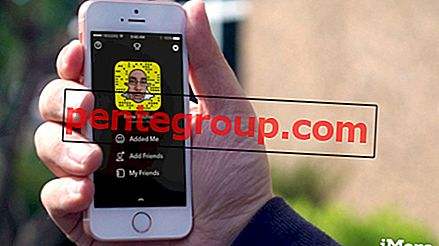watchOS 5には、WebKit統合を含む多くの印象的な機能が備わっています。 この新しいアドオンのおかげで、Apple WatchでWebページを表示できます。 本格的なブラウジング体験を考え始める前に、機能が非常に制限されており、メッセージとメールアプリでのみWebリンクを開くことができることを教えてください。
watchOS 5にはスタンドアロンのWebブラウザがないことに注意してください。したがって、Apple Watchの制限された形式でのみインターネットにアクセスできます。 あなたのiPhoneがベッドに横たわっているとき、そしてあなたが最新のメールを覗き見したいとき、この機能は非常に便利になるでしょう。 この新しいアドオンを始めましょう!
Apple Watchでインターネットを閲覧する方法watchOS 5を実行する
iMessageまたはMailアプリでWebリンクを受け取ったと仮定します。 時計にWebリンクがない場合は、iPhoneまたは別のデバイスを使用して、Apple WatchでアクセスしたいWebサイトのリンクを送信します。
ステップ1。 Webリンクを受信したら、それをタップします。 画面にWebビューが開きます。

次に、 Digital Crownの助けを借りてWebサイトをスクロールできます。 また、指を使用してサイト内を移動します。

ステップ2。 Webページを表示したら、 [閉じる]をタップします。

前述のとおり、watchOSにはSafariのようなWebブラウザがなく、Webを検索できます。 ただし、オペレーティングシステムをだましてサイトを検索することはできます。 読む…
Apple WatchでWebを検索する方法
ステップ1。 開始するには、iPhone(または別のデバイス)を使用して、 google.comまたは他の検索エンジンのリンクを自分に送信する必要があります。
このテストでは、iMessageを使用して自分にgoogle.comリンクを送信します。
ステップ2。 次に、Apple Watchでメッセージアプリを開き、 リンクをタップします。
ステップ#3。 Google検索が読み込まれたら、 テキストフィールドをタップします。

次に、 検索するものを指定するか、テキストを落書きすることができます。
コマンドを口述するには、小さなマイクボタンをタップしてから話します。

検索を入力する場合は、 落書きアイコンをタップします 。 次に、小さな領域に落書きして単語を書きます。 検索用語を作成したら、右上隅の[完了]ボタンをタップします 。

ステップ#4。 次に、 虫眼鏡をタップして検索します。

これが、watchOSデバイスでWebを検索する方法です。
次のWebKitジェスチャーを使用して、Apple WatchでWebを閲覧します。
- Webページをスクロールするには、指を使用するか、デジタルクラウンを回転します。
- ズームするには、画面をダブルタップします。 ズームアウトするにはもう一度ダブルタップする必要があります。
- [戻る]、[進む]、[再読み込み]、および[リーダーモード]オプションを表示するには、画面を長押しします。
- 異なるサイトを前後に移動するには、左または右にスワイプする必要があります。
watchOSは、リーダーモードを使用してWebページを少し速く読み込みます。 広告、動画、その他多くのものを遠ざけて、コンテンツを明確に把握できるようにします。
よく考えられ、あなたにとって重要なコンテンツを素早く一目で見られるように設計されていると思います。不要なものをすべて寄せ付けません。
Webブラウジングは、時計のバッテリーを大量に消費します。 そのため、スマートウォッチを頻繁に充電する必要がないように、心に留めておく必要があります。
Apple Watchでウェブサイトのデータを消去する方法
時々、保存されたパスワードとWebサイトのCookieを取り除くことができます。 watchOSを使用すると、キャッシュを簡単にクリアできます。 これを行うには、この投稿に進んでください。
赤ん坊のステップ…しかし正しい方向に
Apple WatchのブラウジングWebは非常に限られています。 しかし、それは正しい方向への一歩のようです。 そして、私が見ることができることから、それは本当にエキサイティングな何かの始まりです。 Appleは数年のうちに本格的なウェブブラウザ体験を時計で提供するつもりだと思います。
次の内容をご覧ください。
- Apple WatchのwatchOS 5でApple Maps Navigation Alertsをカスタマイズする方法
- Apple WatchのwatchOS 5でSiri Raiseを使用して話す方法
- Apple Watchを高速化する方法
- Apple Watchで心拍数上昇通知を有効にする方法
この機能についてどう思いますか? あなたの考えを私たちと共有し、私たちのアプリをダウンロードするだけでなく、私たちの最新の記事を見逃さないために、Facebook、Twitter、およびGoogle Plus経由で私たちとのつながりを維持してください。